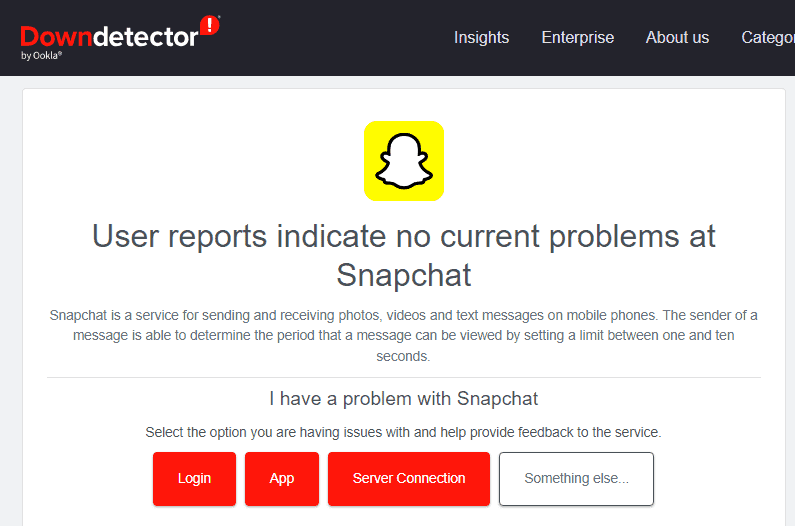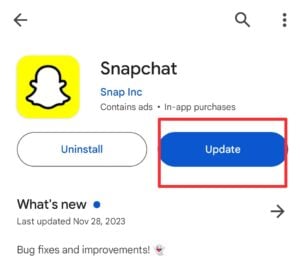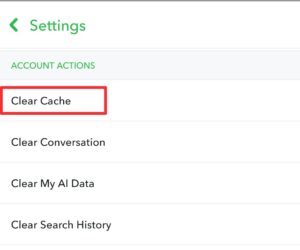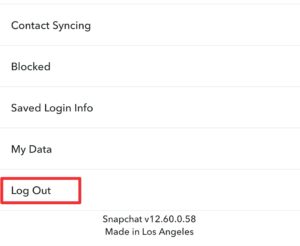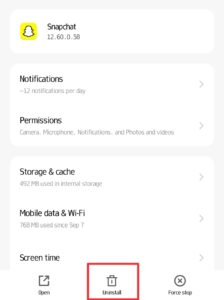ไม่สามารถส่งข้อผิดพลาด Snapchat - 7 วิธีแก้ปัญหาง่ายๆ
4 นาที. อ่าน
เผยแพร่เมื่อ
อ่านหน้าการเปิดเผยข้อมูลของเราเพื่อดูว่าคุณจะช่วย MSPoweruser รักษาทีมบรรณาธิการได้อย่างไร อ่านเพิ่มเติม

รับ การส่งล้มเหลว ข้อความแสดงข้อผิดพลาดของ Snapchat สามารถดูดความสนุกจากการใช้แอพสำหรับทุกคน
ข่าวดีก็คือ ฉันสามารถแสดงวิธีแก้ไขปัญหาได้ในไม่กี่ขั้นตอนง่ายๆ
พร้อม? ไปกันเถอะ:
วิธีแก้ไขข้อความแสดงข้อผิดพลาดไม่สามารถส่ง Snapchat
หนึ่งในวิธีที่ง่ายที่สุดในการแก้ไขการส่งล้มเหลว Snapchat ข้อความแสดงข้อผิดพลาดคือการ ล้างแคชของแอปโดยไปที่การตั้งค่า > การตั้งค่าแอป > ที่เก็บข้อมูลและแคช. วิธีนี้ใช้ได้ผลเนื่องจากจะล้างการสะสมของไฟล์ชั่วคราวและการกำหนดค่าที่ผิดพลาดที่ทำให้เกิดข้อผิดพลาด
นอกเหนือจากนั้น ด้านล่างนี้เป็นวิธีการอื่นๆ อีกสองสามวิธีที่ควรลองใช้หากวิธีนี้ล้มเหลว:
1. ตรวจสอบการเชื่อมต่ออินเทอร์เน็ตของคุณ
พูดง่ายๆ ก็คือการเชื่อมต่ออินเทอร์เน็ตที่ไม่เสถียรอาจทำให้คุณได้รับ การส่งล้มเหลว ข้อความแสดงข้อผิดพลาด Snapchat
มันเป็นสิ่งสำคัญที่จะ ปิดข้อมูลมือถือหรือ WiFi ของคุณแล้วปล่อยทิ้งไว้สักครู่ ก่อนที่จะเปิดอีกครั้งและพยายามส่งข้อความบน Snapchat อีกครั้ง
เหนือสิ่งอื่นใด ตรวจสอบให้แน่ใจว่าเครือข่ายของคุณแข็งแกร่ง รวดเร็ว และเสถียร หากมีข้อสงสัยให้รีบดำเนินการ ทดสอบความเร็ว เพื่อให้แน่ใจว่าคุณมีการเชื่อมต่ออินเทอร์เน็ตที่ใช้งานได้
2. รีสตาร์ทอุปกรณ์ของคุณ
เมื่อใดก็ตามที่คุณประสบปัญหากับแอป เพียงรีสตาร์ทอุปกรณ์ของคุณ นี่เป็นวิธีง่ายๆ ในการล้างข้อบกพร่องเล็กน้อยทุกประเภทที่อาจทำให้เกิดข้อผิดพลาด
3. ตรวจสอบว่า Snapchat หยุดทำงานหรือไม่
พื้นที่ การส่งล้มเหลว ข้อความแสดงข้อผิดพลาดที่คุณได้รับอาจเกิดจากการหยุดทำงานในเซิร์ฟเวอร์ของ Snapchat
หากต้องการตรวจสอบว่าเซิร์ฟเวอร์ล่มหรือไม่ ให้ไปที่ Downdetector และตรวจสอบหน้าเซิร์ฟเวอร์ของ Snapchat เพื่อดูว่ามีปัญหาใดๆ ได้รับการอัปเดตที่นั่นหรือไม่
ถ้าปัญหาอยู่ที่ Snapchat ปลายทาง คุณจะต้องรอจนกว่าเซิร์ฟเวอร์จะสำรองข้อมูล
4. อัปเดตแอป
การอัปเดตแอปมีความสำคัญเพื่อให้แน่ใจว่าแอปของคุณทำงานได้อย่างราบรื่น
เพื่อให้แน่ใจว่าคุณใช้ Snapchat เวอร์ชันล่าสุด สิ่งที่คุณต้องทำคือค้นหาแอปบน Google Play หรือ Apple APP Store
หากคุณเห็นปุ่มอัปเดต ให้แตะปุ่มนั้นเพื่อรับเวอร์ชันล่าสุด ซึ่งมักจะแก้ไขข้อบกพร่องต่างๆ ภายในแอป
5. ล้างแคชของแอป Snapchat
วิธีล้างแคชของแอป Snapchat บน Android:
- เปิดแอป Snapchat และคลิกที่โปรไฟล์ของคุณ จากนั้นคลิกที่แท็บรูปเฟือง
- ไปที่การดำเนินการของบัญชีแล้วเลือกล้างแคช
วิธีล้างแคชของแอป Snapchat บน iOS:
- ภายใต้การควบคุมความเป็นส่วนตัว ให้ไปที่ Clear Data
- เลือกล้างแคชแล้วกดดำเนินการต่อเพื่อสิ้นสุดการดำเนินการ
แคชมีประโยชน์ รวมถึงทำให้แอปทำงานเร็วขึ้น แต่เมื่อแคชของแอปจัดเก็บเกินกว่าที่ควรจะเป็น แคชจะเริ่มรบกวน และขัดขวางการทำงานของแอป
ดังนั้นจึงแนะนำให้ล้างแคชของแอปเป็นระยะๆ เพื่อไม่ให้สะสมเมื่อเวลาผ่านไป
6. ออกจากระบบและกลับเข้าสู่บัญชีของคุณ
ง่ายๆ เหมือนกับขั้นตอนนี้ ผู้ใช้จำนวนมากได้แชร์ว่าจะช่วยแก้ไขปัญหาได้ การส่งล้มเหลว ข้อผิดพลาดของสแนปแชท
สิ่งที่คุณต้องทำคือ:
- เปิดแอป คลิกที่แท็บการตั้งค่า และไปที่ตัวเลือกออกจากระบบ
- คลิกที่มันแล้วคุณจะออกจากระบบ
- รอสักครู่ก่อนที่จะพยายามเข้าสู่ระบบและตรวจสอบว่าข้อผิดพลาดได้รับการแก้ไขแล้วหรือไม่
7. ถอนการติดตั้งและติดตั้ง Snapchat ใหม่
การถอนการติดตั้งแอปจะช่วยกำจัดข้อบกพร่องและมัลแวร์ที่ขัดขวางการทำงานที่เหมาะสมของแอป
หากต้องการถอนการติดตั้ง Snapchat บน Android:
- ไปที่การตั้งค่า จากนั้นคลิกที่แอปพลิเคชัน
- ไปที่ Snapchat แล้วคลิกเพื่อแสดงปุ่มถอนการติดตั้ง
สำหรับ iOS:
- กดโลโก้ Snapchat ค้างไว้ จากนั้นคลิกแท็บ x ที่มุมขวาบนของโลโก้แอป
ในการติดตั้งแอพใหม่:
- ไปที่ Google Play Store บน Android หรือ App Store บน iOS เพื่อดาวน์โหลด
- เปิดแอปและเข้าสู่ระบบโดยใช้รายละเอียดของคุณ
- ตรวจสอบเพื่อดูว่าข้อผิดพลาดได้รับการแก้ไขหรือไม่
คุณอาจสนใจ:
และคุณก็ได้แล้ว! เพียงทำตามวิธีแก้ไขปัญหาทั้งหมดข้างต้นแล้วคุณจะพบวิธีแก้ไขได้ การส่งล้มเหลว ข้อผิดพลาดของสแนปแชท